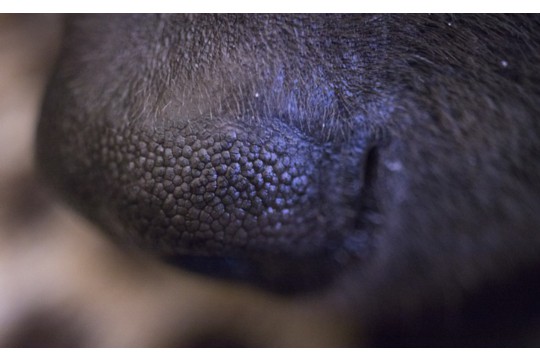游戏本玩游戏开启语音的全方位指南提供了详细的步骤和建议,旨在帮助玩家在游戏中更好地使用语音功能进行沟通和协作。指南涵盖了从硬件准备(如确保麦克风和耳机正常工作)到软件设置(如调整音量、选择输入和输出设备等)的全过程。还介绍了如何在游戏中启用语音聊天、管理语音频道以及解决常见问题的方法。该指南旨在提升玩家的游戏体验,促进团队间的有效沟通。
本文目录导读:
本文将为游戏爱好者提供一份详尽的游戏本开启语音功能的指南,从基本设置到故障排除,涵盖多种主流游戏平台与游戏本的配置方法,确保玩家在游戏中能够顺畅地进行语音交流,提升团队协作与游戏体验。
在快节奏的现代游戏中,语音交流已成为团队协作不可或缺的一部分,对于游戏本用户而言,如何高效、准确地开启并使用语音功能,直接关系到游戏体验和团队胜率,以下是一份全面的指南,旨在帮助游戏本玩家轻松掌握语音开启技巧。
一、了解游戏本的硬件基础
1.1 内置麦克风与扬声器
大多数现代游戏本都配备了内置麦克风和扬声器,这是进行语音交流的基础,在开启语音前,请确保这些硬件工作正常,可以通过录制一段测试音频并播放来检查麦克风是否工作,同时调整扬声器音量以确保声音输出正常。
1.2 耳机与麦克风组合
若内置硬件效果不佳,可考虑使用外接耳机与麦克风组合,选择带有降噪功能的耳机能显著提升语音清晰度,减少背景噪音干扰,连接后,需在系统设置中确认外接设备为默认音频输入输出设备。
二、游戏平台与游戏内的语音设置
2.1 Steam平台
步骤一:打开Steam客户端,点击右上角用户名旁的“好友与聊天”图标。
步骤二:在“设置”中选择“语音”选项卡,确保“麦克风”和“扬声器”设置正确,并调整音量至适宜水平。
步骤三:加入游戏后,通过游戏内的聊天框或快捷键(如Ctrl+T)开启语音聊天。
2.2 Epic Games Store
步骤一:启动Epic Games Store,进入“设置”菜单。
步骤二:在“音频”部分,确认麦克风和扬声器设置无误。
步骤三:游戏中,通常通过游戏内设置或快捷键开启语音功能,具体方法需参考游戏指南。
2.3 游戏内设置

- 大多数游戏都会在设置菜单中提供语音聊天选项,玩家需进入游戏设置,找到“音频”或“语音聊天”部分,确保语音功能已启用,并调整相关参数如麦克风灵敏度、音量等。
- 部分游戏还支持自定义快捷键来快速开启/关闭语音,建议玩家根据个人习惯进行设置。
三、第三方语音软件的运用
3.1 Discord
安装与注册:下载并安装Discord客户端,注册账号并登录。
创建服务器与频道:创建或加入服务器,并在其中创建语音频道。
连接麦克风:在Discord设置中确认麦克风和扬声器设置正确。
加入语音频道:点击频道名称旁的耳机图标即可加入语音聊天。
3.2 Teamspeak & Mumble
- 这两款软件更侧重于团队语音通信,适合大型游戏社区或电竞战队使用。
- 安装并注册账号后,需获取服务器地址和端口号,通过客户端连接至服务器。
- 在服务器内选择或创建频道,调整麦克风和扬声器设置,即可开始语音交流。
四、故障排除与优化
4.1 麦克风无声或声音小

- 检查麦克风是否被其他应用占用,如Skype、Zoom等。
- 在系统设置中调整麦克风音量和增益。
- 尝试更换USB接口或使用其他麦克风进行测试。
4.2 语音延迟或卡顿
- 确保网络连接稳定,避免使用Wi-Fi进行游戏,尽量使用有线连接。
- 关闭不必要的后台程序,减少网络带宽占用。
- 在游戏或语音软件设置中降低音频质量,以减少数据传输压力。
4.3 背景噪音干扰
- 使用带有降噪功能的耳机或麦克风。
- 在安静的环境中玩游戏,避免背景噪音干扰。
- 在语音软件或系统设置中启用噪音抑制功能。
五、提升语音交流效率的技巧
5.1 清晰表达

- 保持语速适中,避免过快或过慢导致信息传达不清。
- 使用简洁明了的语言,避免使用复杂或生僻词汇。
5.2 倾听与反馈
- 在交流中保持耐心,倾听队友的意见和建议。
- 及时给予反馈,如确认指令、表达感谢等,增强团队协作氛围。
5.3 遵守游戏规则与礼仪
- 尊重队友,避免使用侮辱性或攻击性语言。
- 遵守游戏内的语音聊天规则,如禁止播放音乐、广告等。
掌握游戏本开启语音功能的方法,对于提升游戏体验至关重要,从硬件检查到软件设置,再到故障排除与优化,每一步都需细心操作,良好的语音交流习惯也是团队协作成功的关键,希望本文能为游戏本玩家提供一份实用的指南,助力大家在游戏中取得更好的成绩。